3DS max 制作电扇.docx
《3DS max 制作电扇.docx》由会员分享,可在线阅读,更多相关《3DS max 制作电扇.docx(24页珍藏版)》请在冰豆网上搜索。
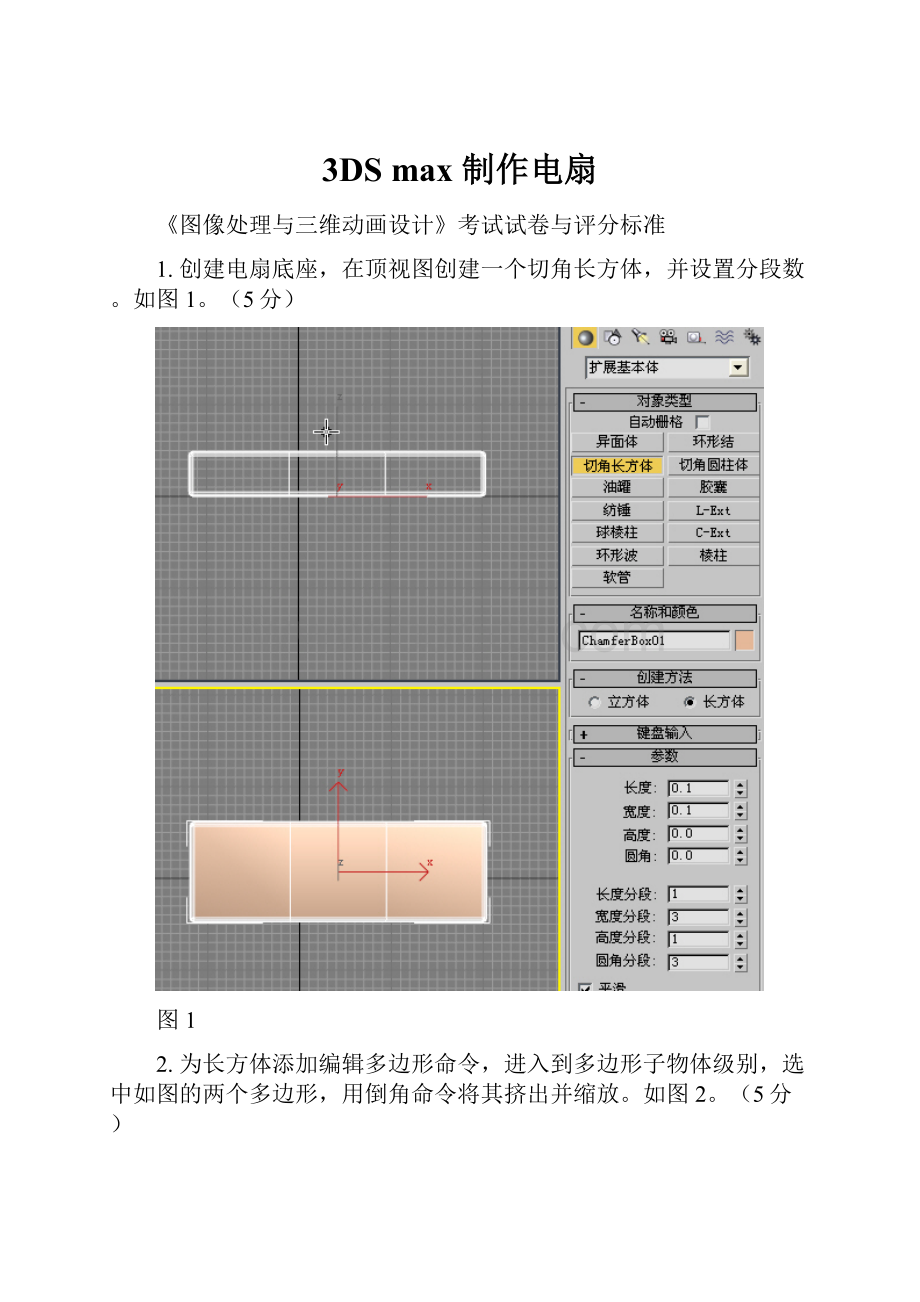
3DSmax制作电扇
《图像处理与三维动画设计》考试试卷与评分标准
1.创建电扇底座,在顶视图创建一个切角长方体,并设置分段数。
如图1。
(5分)
图1
2.为长方体添加编辑多边形命令,进入到多边形子物体级别,选中如图的两个多边形,用倒角命令将其挤出并缩放。
如图2。
(5分)
图2
3.进入顶点次物体级别,调整顶点位置至如图3。
(5分)
图3
4.返回多边形次物体级别,将选中的面用挤出命令挤出一段。
如图4。
(5分)
图4
5.将图5中选中的面删除,将对侧的面挤出至如图位置,再将其删除如图6。
(5分)
图5
图6
6.进入顶点次物体,选中如图7中的点移动到对侧点上。
焊接重合在一起的两列点。
如图8。
(5分)
图7
图8
7.进入边次物体级别,选中如图9中的边,用切角命令作出切角。
(3分)
图9
8.进入多边形次物体,选中如图10中的面对其做倒角。
并进入顶点级别修改。
(3分)
图10
9.进入顶点级别,作适当修改。
(3分)
10.进入边级别,对图11中选中的边进行切角。
将物体命名为底座。
(3分)
图11
11.创建电扇马达,绘制样条线,对其顶点做出修改,如图12。
(3分)
图12
12.为样条线加入车削命令。
调整对其轴向,得到如图13结果。
将物体改名为马达,移动到图示位置。
(3分)
图13
13.在前视图创建球体,摆放到如图14位置,命名为转轴。
(3分)
图14
14.在前视图用样条线绘制一个三角形,如图15,右键转换三个顶点的类型为bezier或bezier角点,调整手柄如图15。
(3分)
图15
15.进入层次面板,点击仅影响轴,将样条线的轴心移动到如图16位置。
(3分)
图16
16.返回到修改面板,用shift健,旋转并复制出两条相同的样条线。
摆放如图17。
(3分)
图17
17.分别为三个扇叶添加挤出命令,挤出数量为1,再添加扭曲命令,选择适当的扭曲轴,和扭曲角度。
如图18。
选中三个扇叶,在组菜单中将三个扇叶成组,命名为扇叶,如图19。
(3分)
图18
图19
18.创建一个切角圆柱体,设置参数如图20,图21。
命名为网罩,添加晶格命令。
(3分)
图20
图21
19.打开图解视图或用父子连接按钮,建立父子关系。
层次关系如图22。
(3分)
图22
20.动画设置,打开自动关键点,时间滑块调整到第五帧,在前视图选中转轴,用旋转工具旋转越360度,如图23。
关闭自动关键点。
(3分)
图23
21.打开轨迹视图,将两个关键点设置为线性,参数曲线超出范围类型中设置线性,如图24。
(3分)
图24
22.绘制样条线,命名为路径,调整其位置如图25。
(3分)
图25
23.创建一个虚拟对象,在运动面板中为位置指定路径约束控制器,拾取刚绘制的样条线为路径。
如图26。
(3分)
图26
24.选中马达,在运动面板中为旋转添加注释约束,拾取虚拟对象为注释目标。
如图27。
(3分)
图27
25.设置时间长度为200帧,将虚拟对象第0帧的关键帧复制到第200帧。
选中虚拟对象,打开轨迹视图,在百分比曲线上右键,选择指定控制器,选择bezier浮点如图28。
(3分)
图28
26.创建一个长方体,命名为桌面。
(3分)
27.创建材质。
为桌面赋予材质,漫反射通道加入棋盘格贴图,设置平铺次数。
反射通道中加入光线跟踪贴图,减低反射程度。
加入10的自发光。
如图29。
(2分)
图29
28.选中马达、底座与转轴,赋予材质,凹凸通道中加入噪波贴图,调整噪波大小。
如图30。
(2分)
图30
29.选中扇叶,指定明暗器类型为金属,反射通道中加入光线追踪贴图,将贴图的衰减设置为线性。
(2分)
图31
30.为网罩添加材质,并调整颜色。
在环境贴图中添加1.hdr贴图。
将贴图拖拽至空白材质球上,设置相应参数,根据渲染效果调整输出值。
如图32。
(2分)
图32
31.在透视图中添加聚光灯,启用阴影。
正面添加聚光灯,强度为0.2。
如图33。
(2分)
图33
32.最终渲染效果如图34。
图34